excel是很多小伙伴在处理表格文档时的首选,因为Excel中的功能十分的丰富,我们可以使用Excel对表格进行边框的添加,也可以在表格中添加图片或是设置单元格高亮。在使用Excel的过程中,我们有时候会发现数据的前面有撇号,当我们想要去除这些撇号时,修改数据格式无法完成,我们需要使用分列工具,将文本识别符改为撇号,然后再点击完成选项。有的小伙伴可能不清楚具体的操作方法,接下来小编就来和大家分享一下Excel去除数字前面的撇号的方法。

1、第一步,我们先在电脑中找到我们需要编辑的表格文档,然后右键单击选择“打开方式”选项,再选择“Excel”

2、第二步,进入表格文档编辑页面之后,我们先选中需要去掉撇号的单元格,然后在工具栏中点击“数据”选项

3、第三步,打开数据选项之后,我们在该工具的子工具栏中找到“分列”选项,点击打开该选项

4、第四步,进入分列页面之后,我们在第一步页面中可以看到文件类型为“分隔符号”,然后直接点击“下一步”选项

5、第五步,进入第二步页面之后,我们在该页面中打开“文本识别符号”选项,然后在下拉列表中点击第二个选项,然后点击下一步选项,再在下一个弹框中点击完成选项即可

6、第六步,点击“完成”选项之后,我们在表格中就可以看到数据前面的撇号都成功去掉了

以上就是小编整理总结出的关于Excel去除数字前面的撇号的方法,我们使用Excel打开一个表格文档,然后选中需要去除撇号的单元格,接着使用分列工具,将文本识别符号改为撇号,然后点击完成选项即可,感兴趣的小伙伴快去试试吧。
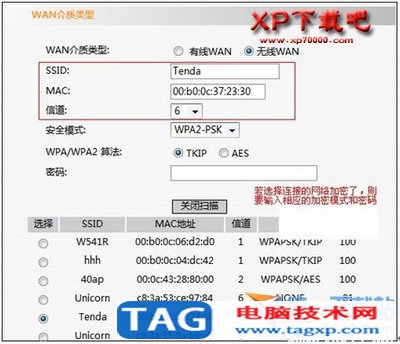 无线路由器加密算法哪个好?选择那个类
无线路由器加密算法哪个好?选择那个类
无线路由器加密算法哪个好?选择那个类型如何设置 我们要知道......
 qq安全登录检查是什么
qq安全登录检查是什么
qq安全登录检查功能是腾讯公司推出的一项比较贴心的安全措施......
 神秘的电脑闪退现象解析:程序闪退可能
神秘的电脑闪退现象解析:程序闪退可能
电脑闪退现象一直以来都是用户们最困扰的问题之一。在进行游......
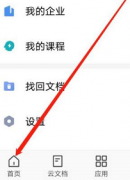 WPS Office怎样上传文件-WPS Office上传文件的
WPS Office怎样上传文件-WPS Office上传文件的
一些用户在使用WPS Office软件的时候,不是很熟悉WPS Office怎样上......
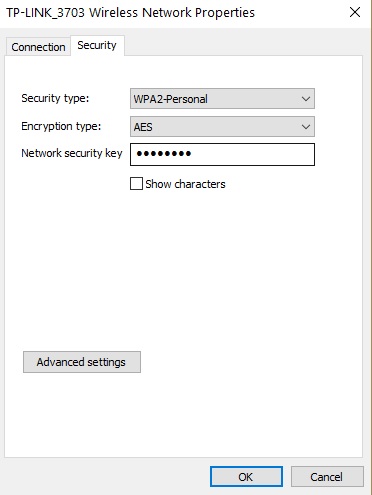 如何在Windows11上更改Wi-Fi密码
如何在Windows11上更改Wi-Fi密码
如何在Windows11上更改Wi-Fi密码 bull; 如果您很容易忘记密码,您可......

Excel表格是一款非常好用的专业数据处理的软件,很多小伙伴都在使用。如果我们在Excel表格中发现底色变成了灰色,小伙伴们知道具体该如何将其去除吗,其实操作方法是非常简单的,只需要...

相信大家在遇到表格文件的编辑问题时,都会选择在excel软件中来解决,这款办公软件是许多用户很喜欢的一款软件,能够满足用户的各种编辑需求,因此excel软件吸引了不少用户前来下载使用...
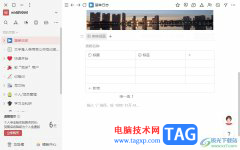
wolai作为一款笔记类应用,它结合了部分双链接笔记的功能,为用户提供了创建个人知识库的平台,而且它向用户提供了看板、项目管理、任务清单等功能,轻松实现用户与团队成员之间的沟通...
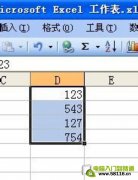
随着时代的变迁,现在计算机的功能层出不穷,我们可以利用办公室软件进行一系列的运算和工作,似乎办公室软件成为了每个公司必不可少的软件,也成为了我们工作的必备技能之一...

大家有没有遇到过这种情况,我们在阅读一篇文章时,里面有时会出现表格,但是当我们点击这个表格时,才发现这是一张图片。大家都以为是在文本中插入了表格,其实都被骗了。所...

Excel是很多小伙伴都在使用的一款表格文档编辑程序,在这款程序中,我们不仅可以对表格进行边框、图片、图标等内容的添加,还可以根据自己的需求选择表格的主题以及纸张大小、页面边距...

excel软件给用户带来的好处是毋庸置疑的,作为一款专门用来编辑表格文件的办公软件,excel软件中的功能为用户减少了许多重复复杂的操作过程,并且给用户带来了许多的便利,当用户在编辑...

excel如何把一个单元格分成两个 excel拆分单元格的操作步骤 excel的工作区域是由一个一个的单元格组成的,如果想要从一个单元格中分为两个的话,小编有一个方法,既可以分开单元格,也可以...

Excel表格是一款非常好用的数据数据软件,在Excel表格中除了可以编辑和处理数据,如果有需要我们还可以适当调整表格样式。如果我们希望在Excel表格中将虚线调整为实线效果,小伙伴们知道具...
通过渐变颜色直观地掌握数据的整体分布情况 在一个单元格区域中显示双色渐变或三色渐变,颜色的底纹表示单元格中的值,并且渐变颜色能够智能地随数据值的大小而改变,非常强悍...
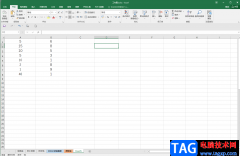
在Excel表格中录入数据后,我们经常会需要进行一些基础的运算,比如我们有时候会需要进行求和计算,进行乘法计算,进行减法计算,进行除法计算等等。如果我们需要在Excel表格中跳格进行...

Excel未保存文件在哪?下面给大家介绍下。 1.打开Excel表格,点击工具栏左上角的Office按钮,接着进入Excel选项。 2.在Excel选项里点击左侧列表的保存然后我们就可以看到未保存文件的存放...

很多小伙伴之所以喜欢使用Excel程序来对表格文档进行编辑,就是因为Excel中有许多实用的功能,能够帮助我们提高表格文档的编辑效率。在使用Excel程序编辑表格文档的过程中,有的小伙伴想要...

用户在日常工作中经常会使用excel软件,在编辑表格的过程中,用户都会录入的数据信息进行简单的检查和计算,说到数据的录入,用户一般都会在表格中录入手机号码,一串号码为了让受众更...

老师们经常用Excel制作学习考试成绩统计表,在数据录入中难免会出错,只好对对学生考试成绩进行加班校对。其实不必这么辛苦,只需要用到Excel强大的计算能力,五分钟就能将所有学...